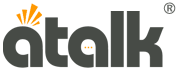Atalk Plus là dòng máy phiên dịch thế hệ mới, hỗ trợ phiên dịch đến 108 ngôn ngữ. Đây là phiên bản duy nhất trên thị trường được tối ưu riêng cho người Việt, thuộc sở hữu thương hiệu Atalk.
Vậy làm thế nào để sử dụng hiệu quả các tính năng của máy phiên dịch Atalk Plus? Hãy cùng chúng tôi tìm hiểu chi tiết cách sử dụng ngay dưới bài viết này nhé!
Nội dung
PHỤ KIỆN ĐI KÈM KHI MUA ATALK PLUS
Giới thiệu Atalk Plus: Khi đập hộp máy phiên dịch Atalk Plus, bạn sẽ nhận được các phụ kiện sau:
-
• 1 máy phiên dịch Atalk Plus nguyên seal.
-
• 1 cáp sạc MicroUSB chính hãng.
-
• 1 sổ tay nhỏ hướng dẫn sử dụng sản phẩm.
-
• 1 cây lấy sim (dùng để tháo sim 4G).
-
• 1 bao da bảo vệ máy cao cấp kèm dây cầm
-
• 1 phiếu bảo hành chính hãng Atalk

Bên trong hộp Máy Phiên Dịch Atalk Plus có gì?
SETUP MÁY TRƯỚC KHI SỬ DỤNG
Sau khi mở hộp, bạn cần mở lớp nilon, giấy dán niêm phong và tiến hành setup máy trước khi sử dụng.
1. Khởi động máy phiên dịch Atalk Plus
Để khởi động máy phiên dịch Atalk Plus, bạn nhấn vào nút nguồn phía bên trái phía trên của máy khoảng 3s và thả ra.
Sau đó, màn hình sẽ hiển thị giao diện chính của máy.
2. Kiểm tra và update phiên bản mới
Dòng máy phiên dịch Atalk Plus được hỗ trợ tính năng update thường xuyên khi có phiên bản mới nhất. Vì vậy, để tối ưu hiệu quả phiên dịch, bạn nên kiểm tra phiên bản hiện tại của máy và cập nhật nếu có bằng cách:
-
Bước 1: Trên giao diện chính, bạn chọn “Thiết lập”.
-
Bước 2: Kéo xuống và chọn “Cập nhật hệ thống”.
-
Bước 3: Bấm vào “Kiểm tra và cập nhật” để kiểm tra máy đã update phiên bản mới nhất chưa, và tự động cập nhật nếu máy vẫn còn ở phiên bản cũ.
3. Cài đặt ngôn ngữ hệ thống
Máy phiên dịch Atalk Plus được tối ưu riêng dành cho người Việt. Chính vì vậy, ngôn ngữ hệ thống mặc định sẽ là Tiếng Việt. Tuy nhiên, trong một số trường hợp sau khi khởi động ngôn ngữ của hệ thống là tiếng Anh hoặc tiếng Trung, bạn có thể cài đặt lại như sau:
-
Bước 1: Trên giao diện chính, bạn chọn “Thiết lập”.
-
Bước 2: Bạn kéo xuống và chọn “Language” (Tiếng Anh) hay 系统语言 (Tiếng Trung) - Đi cùng với biểu tượng quả cầu.
-
Bước 3: Chọn ngôn ngữ “Tiếng Việt” - Hệ thống sẽ tự động cập nhật lại ngôn ngữ Tiếng Việt là ngôn ngữ chính của máy.
4. Kết nối mạng cho máy phiên dịch Atalk Plus
Đa số các dòng máy phiên dịch đều hỗ trợ tính năng kết nối mạng, Atalk Plus cũng không ngoại lệ. Người dùng có thể kết nối mạng qua 2 cách sau:
-
♦ Kết nối mạng qua Wifi có sẵn
Bạn chỉ cần kéo thanh trạng thái xuống, và nhấn vào biểu tượng Wifi, máy sẽ tự động kết nối với Wifi miễn phí, hoặc yêu cầu nhập mật khẩu với Wifi bảo mật (Giống với các dòng smartphone hiện nay)
Ngoài ra, bạn cũng có thể làm theo các bước sau:
-
Bước 1: Chọn “Thiết lập” trên giao diện chính.
-
Bước 2: Chọn WLAN và kéo sang phải biểu tượng bật Wifi.
-
Bước 3: Chọn tên Wifi mà bạn muốn kết nối
-
Bước 4: Nhập mật khẩu nếu được yêu cầu và bấm xác nhận.
-
♦ Kết nối mạng bằng Sim 4G
So với cách kết nối Wifi, kết nối bằng mạng di động sim 4G linh động và phù hợp hơn. Vì vậy, trước hết bạn cần phải chuẩn bị một sim 4G (nano sim) và thực hiện theo các bước sau:
-
Bước 1: Tại thân máy phía bên trái (dưới nút nguồn), bạn dùng cây chọc sim nhấn vào lỗ tròn nhỏ, lấy khay sim ra, bỏ sim đã chuẩn bị vào và lắp lại máy phiên dịch (Tương tự lắp sim cho các dòng smartphone).
-
Bước 2: Bạn kéo thanh trạng thái xuống và nhấn vào biểu tượng “hai dấu mũi tên ngược chiều” để bật mạng di động.
5. Điều chỉnh âm lượng/ độ sáng
Với máy phiên dịch Atalk Plus, bạn có thể điều chỉnh âm lượng và độ sáng một cách dễ dàng bằng cách:
-
Bước 1: Kéo thanh trạng thái của máy phiên dịch xuống.
-
Bước 2: Hệ thống sẽ hiển thị hai thanh là âm thanh (biểu tượng cái loa) và ánh sáng (biểu tượng mặt trời)
-
Bước 3: Người dùng chỉ cần kéo sang trái để giảm âm thanh/ độ sáng và thực hiện ngược lại để tăng âm hay độ sáng.
SỬ DỤNG CÁC TÍNH NĂNG PHIÊN DỊCH CỦA ATALK PLUS
Máy phiên dịch Atalk Plus hỗ trợ phiên dịch với 5 tính năng chính là: Dịch giọng nói, dịch ghi âm, dịch hình ảnh, dịch văn bản và dịch hội thoại. Chi tiết cách sử dụng của từng tính năng sẽ được mô tả chi tiết dưới đây.
1. Tính năng Dịch giọng nói
Để sử dụng tính năng dịch giọng nói của máy phiên dịch Atalk Plus bạn thực hiện theo các bước sau:
-
Bước 1: Trên giao diện chính của máy, thiết lập ngôn ngữ dịch hai chiều bằng cách bấm vào biểu tượng quốc kỳ để chọn ngôn ngữ thứ nhất và thứ hai.
-
Bước 2: Đưa máy lại gần miệng người nói, bấm giữ nút phía trên bên phải của máy ứng với tính năng ghi giọng nói với ngôn ngữ thiết lập phía trên và ngược lại.
-
Bước 3: Máy sẽ tự động phiên dịch bản ghi và trả kết quả về bằng giọng đọc cùng với văn bản theo ngôn ngữ được thiết lập còn lại.
-
Bước 4: Cứ lặp lại như vậy để thực hiện giao tiếp hai chiều giữa hai ngôn ngữ.
2. Tính năng Dịch ghi âm
Tính năng dịch ghi âm được thực hiện khá đơn giản bằng cách:
-
Bước 1: Tại giao diện chính, bạn chọn “Ghi âm” (Biểu tượng mic).
-
Bước 2: Trong giao diện ghi âm, phía trên cùng, bạn thiết lập ngôn ngữ ghi âm (bên trái) và ngôn ngữ cần phiên dịch (bên phải). Bạn có thể bấm biểu tượng mũi tên hai chiều bên giữa để chuyển đổi ngược lại.
-
Bước 3: Bấm vào biểu tượng cái mic để bắt đầu ghi giọng đọc.
-
Bước 4: Bấm nút màu đỏ để ngừng ghi âm, và chọn “OK” để giữ cuộn băng.
-
Bước 5: Máy sẽ hiển thị đoạn văn bản giọng đọc gốc, cùng với văn bản phiên dịch giọng đọc, việc của bạn là kiểm tra lại ý nghĩa của đoạn ghi âm là gì.
-
Bước 6: Để xem lại danh sách ghi âm, bạn bấm vào biểu tượng “4 dấu gạch ngang” ở góc phía trên bên phải.
3. Tính năng Dịch hình ảnh
Dịch hình ảnh là tính năng tối ưu nhất chỉ có trên máy phiên dịch Atalk Plus. Bạn có thể sử dụng tính năng này theo các bước sau:
-
Bước 1: Chọn tính năng “Trình dịch ảnh” (biểu tượng máy ảnh) trên trang chính.
-
Bước 2: Phía trên của máy, chọn ngôn ngữ cần dịch và ngôn ngữ mà máy sẽ phiên dịch ra.
-
Bước 3: Di chuyển máy ảnh đến vị trí có văn bản cần dịch và bấm vào biểu tượng máy ảnh phía dưới để chụp.
-
Bước 4: Đợi khoảng 3s, máy sẽ quét ảnh, và dịch đoạn văn bản có trong ảnh.
Bạn có thể xem bản dịch bằng hai hình thức, đó là:
-
• Xem bản dịch hiển thị trực tiếp trên ảnh.
-
• Xem bằng đoạn văn bản được xuất ra từ ảnh.
4. Tính năng Dịch văn bản
Để sử dụng hiệu quả tính năng Dịch văn bản, bạn cần thực hiện theo các bước:
-
Bước 1: Chọn “Biên dịch đầu vào” (Biểu tượng cây bút và tờ giấy).
-
Bước 2: Thiết lập ngôn ngữ phiên dịch như các tính năng dịch ở trên.
-
Bước 3: Nhấn vào “Nhập văn bản ở đây”, máy sẽ hiển thị bàn phím để bạn nhập văn bản.
-
Bước 4: Bạn nhập từ hoặc đoạn văn bản bạn muốn dịch và bấm “OK”.
-
Bước 5: Máy sẽ hiển thị từ bạn nhập cùng với nghĩa đã phiên dịch ở dưới từ đó.
-
Bước 6: Để nghe giọng đọc bản dịch, bạn chỉ cần nhấn vào từ/ đoạn văn bản hiển thị trên màn hình.
5. Tính năng Dịch hội nhóm
Tính năng Dịch hội thoại là một trong những tính năng mới nhất hỗ trợ phiên dịch cho một nhóm người dùng đa ngôn ngữ. Để bắt đầu, bạn có thể tham khảo Hướng dẫn Dịch Hội nhóm Atalk Plus để nắm rõ các bước thiết lập, mời thành viên và sử dụng cực chi tiết các tùy chọn dịch phù hợp với từng ngôn ngữ, hoặc sử dụng tính năng này theo các bước sau đây:
-
Bước 1: Chọn tính năng “Cuộc họp” (biểu tượng quả cầu có micro)
-
Bước 2: Bấm vào biểu tượng “4 dấu gạch ngang” phía trên bên phải để: Thêm thành viên bằng cách nhập ID của máy, chọn thành viên quản lý, chọn ngôn ngữ của bạn và thiết lập cấp cao.
-
Bước 3: Nhấn và giữ bất kỳ 1 trong 2 nút ghi âm ở phía bên phải để ghi giọng nói, và thả ra để gửi tin nhắn.
-
Bước 4: Máy sẽ tự động nhận diện, và hiển thị bản dịch sau tin nhắn đến cho những người khác trong cuộc họp.
CÁCH SỬ DỤNG CÁC TIỆN ÍCH KHÁC
1. Kết nối Bluetooth với tai nghe/loa không dây
Trên máy phiên dịch Atalk Plus có hỗ trợ tính năng Bluetooth có thể kết nối với tai nghe/ loa không dây, để người dùng thuận tiện hơn khi giao tiếp hai chiều. Cách kết nối được thực hiện như sau:
-
Bước 1: Chọn “Thiết lập” => Bấm vào Bluetooth.
-
Bước 2: Kéo sang phải bật tính năng kết nối Bluetooth.
-
Bước 3: Sau khoảng 2s, máy sẽ hiển thị tên của các thiết bị khác sẵn sàng kết nối.
-
Bước 4: Bấm vào tên thiết bị bạn muốn kết nối và gửi yêu cầu kết nối.
-
Bước 5: Hoàn tất ghép nối Bluetooth ở hai thiết bị.
2. Sử dụng tiện ích chuyển đổi tiền tệ và đơn vị đo
Ngoài 5 tính năng phiên dịch chính, máy còn hỗ trợ tính năng chuyển đổi tiền tệ và đơn vị đo. Bạn có thể sử dụng 2 tính năng đó qua các bước:
-
Bước 1: Trên giao diện chính, bạn chọn Biểu tượng dấu 3 chấm.
-
Bước 2: Chọn “chuyển đổi tỷ giá/ chuyển đổi đơn vị”.
-
Bước 3: Chọn loại tiền tệ cần chuyển đổi, hoặc đơn vị đo cần chuyển đổi.
-
Bước 4: Nhập số vào ô “Nhập số vào đây” và bấm chuyển đổi.
Lưu ý: Giá trị chuyển đổi tiền tệ sẽ được cập nhật mới nhất theo tỷ giá hiện tại trên thị trường. Còn giá trị đo sẽ dựa trên chuẩn đơn vị đo quốc tế được thiết lập sẵn trên máy.
3. Chia sẻ dữ liệu mạng di động cho thiết bị khác
Nếu bạn muốn chia sẻ mạng di động của mình đến các thiết bị khác thì có thể thiết lập như sau:
-
Bước 1: Thực hiện 2 bước bật dữ liệu như ở trên.
-
Bước 2: Chọn “Thiết lập” và chọn “MIFI”.
-
Bước 3: Kéo bật “Mobile Hotspot (Di chuyển điểm nóng)”.
-
Bước 4: Đặt tên và mật khẩu cho mạng 4G.
-
Bước 5: Chia sẻ cho người dùng khác tên và mật khẩu đã thiết lập.
4. Cách reset lại máy phiên dịch
Trong quá trình sử dụng, máy phiên dịch của bạn có hiện tượng đơ, đứng, hay chạy chậm thì bạn có thể sử dụng giải pháp reset lại máy theo các bước sau:
-
Bước 1: Chọn “Thiết lập” và kéo xuống chọn “Cài đặt lại”.
-
Bước 2: Bấm vào nút “Đặt lại” để xác nhận reset máy.
-
Bước 3: Đợi khoảng 5s, máy sẽ hoàn tất xóa toàn bộ dữ liệu cũ và restart lại.
Bài viết trên đây vừa chia sẻ đến các bạn cách sử dụng dòng máy phiên dịch Atalk Plus mới nhất. Hi vọng qua bài viết các bạn có thể sử dụng các tính năng trên máy phiên dịch một cách dễ dàng. Liên hệ tư vấn và đặt mua sản phẩm Atalk Plus chính hãng tại atalk.vn nhé!